Când aveți mulți prieteni pe WhatsApp, biblioteca dvs. de chat este de obicei plină de texte, fișiere media și autocolante. Mesajele text nu dețin prea mult spațiu de stocare pe iPhone. Dar imaginile și videoclipurile ocupă o cantitate semnificativă de spațiu în camera dvs., mai ales dacă faceți parte dintr-o multitudine de grupuri de chat. Dacă v-ați săturat să ștergeți fișierele din camera dvs. și vă faceți griji cu privire la utilizarea excesivă a datelor mobile, permiteți-mi să vă ajut să opriți WhatsApp de la salvarea fotografiilor și videoclipurilor pe iPhone Camera Roll.
- Cum se oprește salvarea automată a imaginilor și videoclipurilor WhatsApp pe iPhone
- Cum să opriți descărcarea automată a conținutului multimedia pe iPhone
Cum se oprește salvarea automată a imaginilor și videoclipurilor WhatsApp pe iPhone
- Deschideți WhatsApp pe iPhone.
- Atingeți Setări din colțul din dreapta din partea de jos a ecranului.
- Intrați în chaturi.
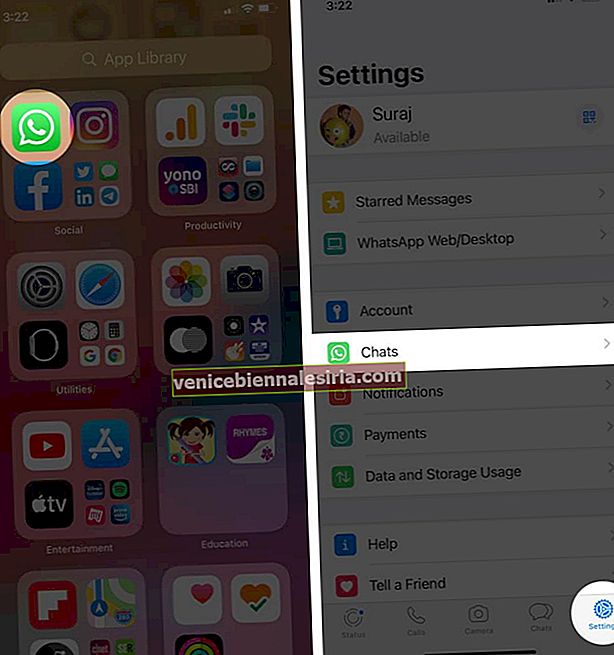
- Dezactivați comutatorul Salvare în rola aparatului foto .
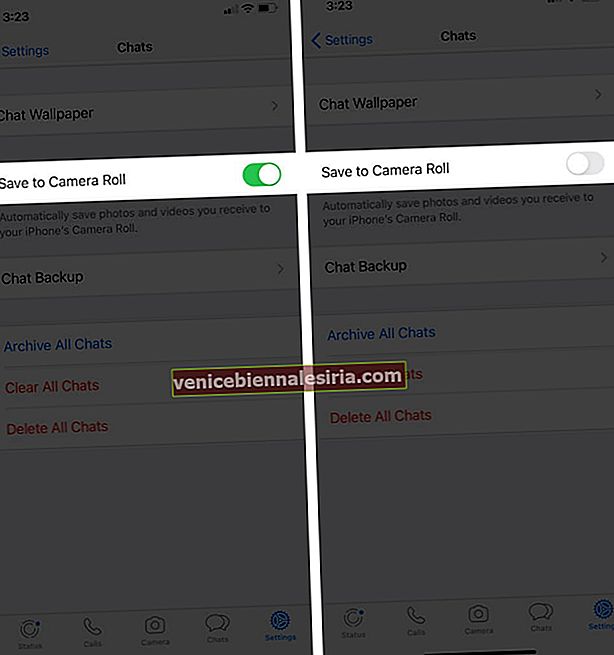
Această opțiune funcționează cel mai bine atunci când doriți să vizualizați fiecare fișier media trimis în chat-urile dvs. WhatsApp, dar nu doriți să îl salvați în aplicația Fotografii.
Notă: În cazul în care doriți să salvați o anumită fotografie sau videoclip WhatsApp, citiți ghidul nostru detaliat.
Cum să opriți descărcarea automată a conținutului multimedia pe iPhone
- Deschideți WhatsApp → Accesați Setări .
- Atingeți Utilizarea datelor și stocării.
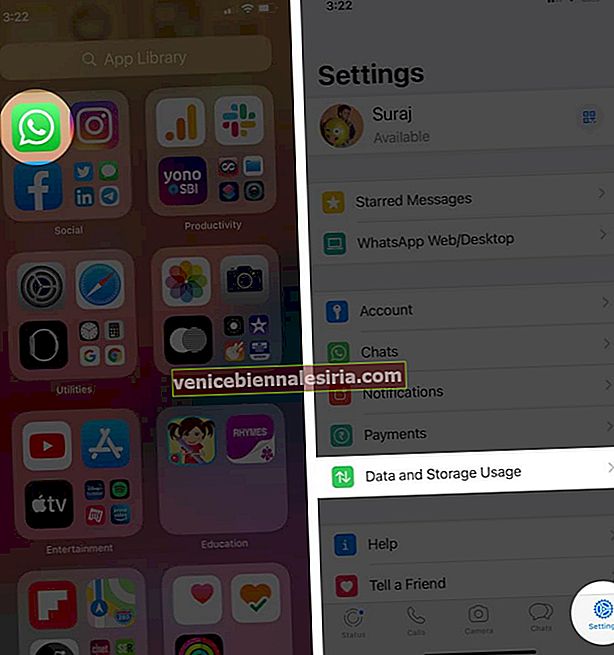
- Selectați opțiunea preferată din toate cele 4 liste media de fotografii, audio, video și documente.
- Alegeți Never din 3 opțiuni care vor apărea pentru a opri descărcarea automată a fișierelor media WhatsApp pe iPhone.
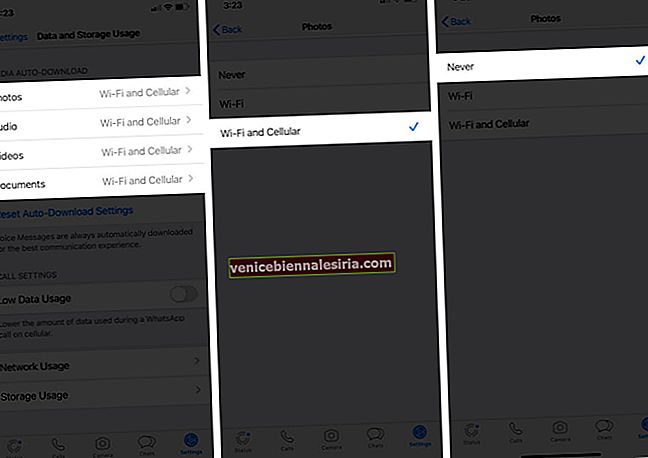
Dacă sunteți îngrijorat atât de spațiul de stocare, cât și de utilizarea datelor mobile, puteți utiliza această opțiune care funcționează ca o soluție finală. După activarea opțiunii „Niciodată”, puteți descărca un fișier media care este important pentru dvs.
Dar într-un caz, spațiul de stocare nu vă preocupă, puteți activa opțiunea „Wi-Fi” pentru a descărca automat media atunci când rulați pe o conexiune Wi-Fi.

Delogare
Ca utilizatori de zi cu zi ai WhatsApp, știm că nu toate fișierele media sunt relevante pentru noi în niciun fel. Nu sunt de ajutor și nici de divertisment. Deci, dacă va trebui să selectați o opțiune dintre ambele, ce ați prefera? Trimite-ne un comentariu despre asta aici.
De asemenea, nu uitați să consultați aceste linkuri rapide:
- Cum să scrii îndrăzneț, cursiv, tăiat în WhatsApp pe iPhone
- Cum se activează WhatsApp Web Dark Mode
- Cum să ștergeți stocarea de date WhatsApp pe iPhone
- 26 Sfaturi și trucuri WhatsApp pentru iPhone
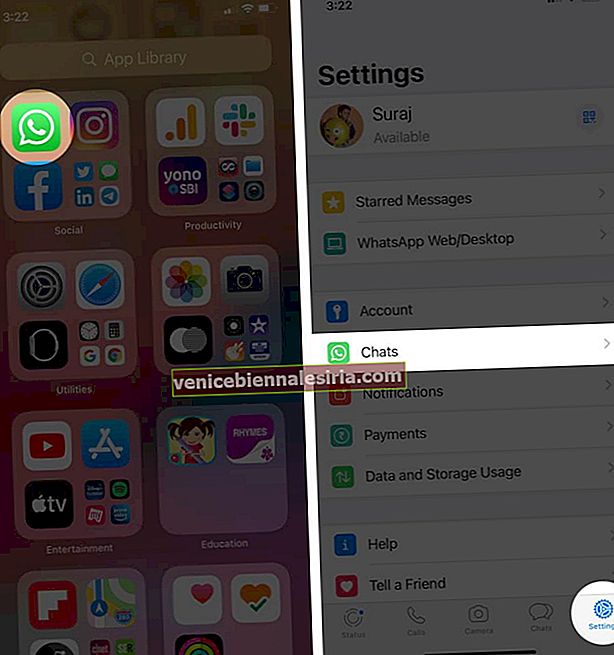
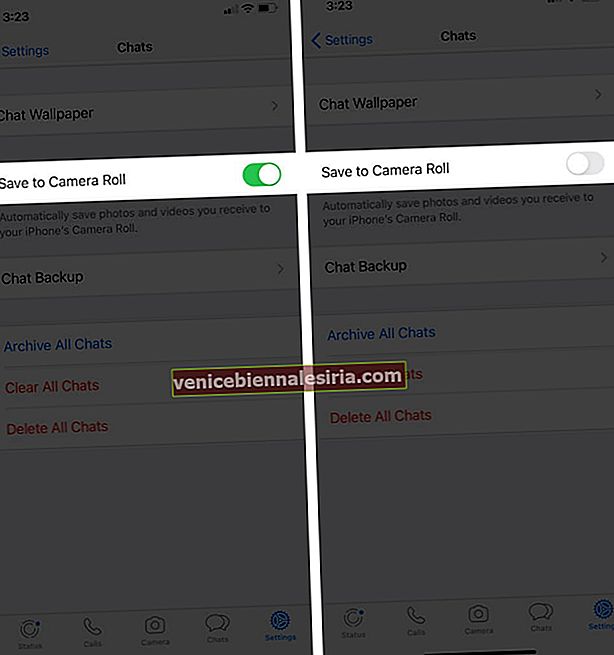
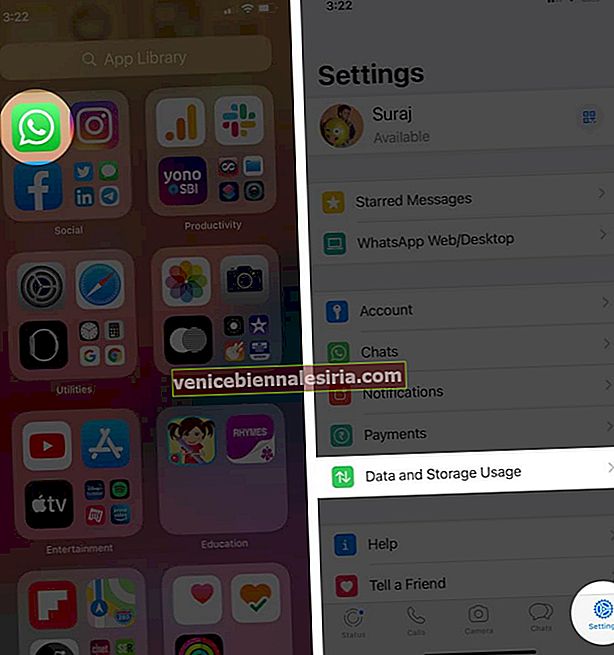
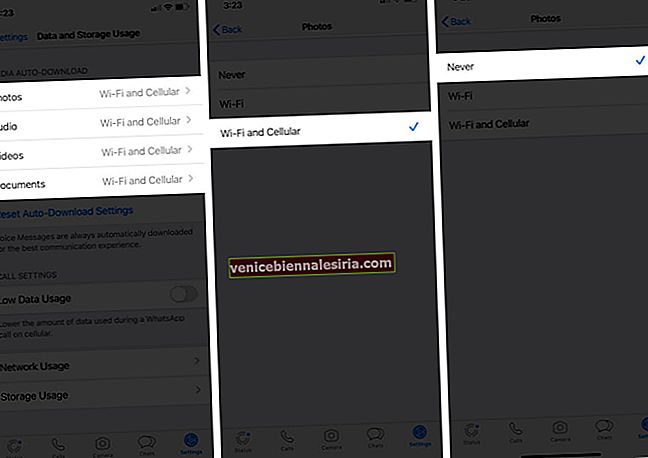


![Cum se formează o extensie pe iPhone [2021]](https://pic.venicebiennalesiria.com/wp-content/uploads/blog/883/4VR7WCQXSYpic.jpg)






